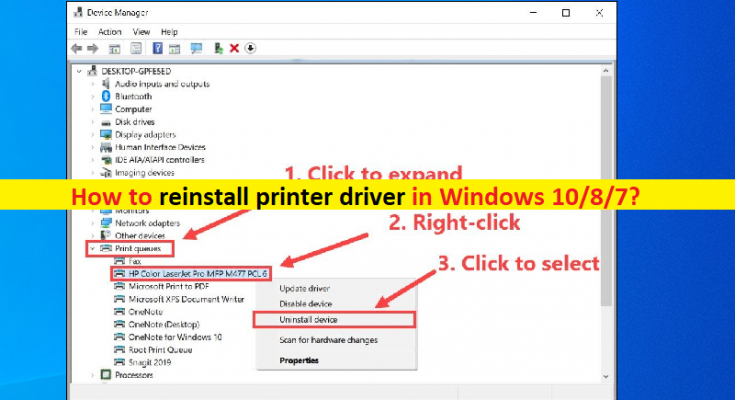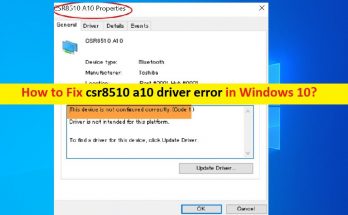O que é o ‘driver da impressora’ no Windows 10/8/7?
Neste post, vamos discutir sobre “Como reinstalar o driver da impressora no Windows 10/8/7”. Você será guiado com etapas / métodos fáceis para fazer isso. Vamos começar a discussão.
‘Driver da impressora’: o driver é um software importante necessário para comunicar o dispositivo de hardware integrado / conectado ao seu computador com o sistema operacional instalado no seu computador. Por exemplo, se você tiver um dispositivo de impressora (hardware) conectado a um computador com sistema operacional Windows 10 de 64 bits, o driver de impressora para Windows 10 de 64 bits deve ser instalado em seu computador de acordo.
Você deve se certificar de que a impressora está instalada corretamente em seu computador Windows, sem quaisquer problemas de compatibilidade de driver, se você não quiser quaisquer problemas relacionados à impressão. Por exemplo, se você instalou o driver de impressora para Windows 8 em seu computador com Windows 10, poderá enfrentar problemas de incompatibilidade de driver e fazer com que a impressora não funcione / seja reconhecida no PC com Windows e outros problemas relacionados à impressora podem ocorrer.
O driver de impressora desatualizado / corrompido ou incompatível instalado em seu computador pode causar problemas relacionados à impressora ou ao trabalho de impressão. Portanto, a atualização do driver da impressora é necessária neste caso. Além disso, a reinstalação do driver da impressora será necessária se você tiver instalado a versão incorreta do driver da impressora em seu computador. Nesse caso, você precisa desinstalar completamente o driver da impressora do computador e reinstalá-lo para corrigir os problemas de impressão. Aqui, são fornecidas etapas fáceis para reinstalar o driver da impressora. Vamos para as etapas.
Como reinstalar o driver da impressora no Windows 10/8/7?
Método 1: desinstale e reinstale o driver da impressora por meio do Gerenciador de dispositivos
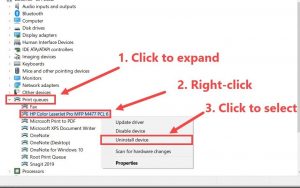
Etapa 1: Abra o ‘Gerenciador de Dispositivos’ no Windows PC por meio da Caixa de Pesquisa do Windows e expanda a categoria ‘Impressoras’ ou ‘Filas de Impressão’
Etapa 2: Clique com o botão direito do mouse no driver da impressora e selecione ‘Desinstalar dispositivo’, e siga as instruções na tela para concluir a desinstalação.
Etapa 3: Depois de desinstalado, abra seu navegador, visite o site oficial do fabricante da impressora e baixe o driver da impressora de acordo com o modelo do dispositivo da impressora e o sistema operacional instalado no computador.
Etapa 4: Depois de fazer o download, clique duas vezes no arquivo de configuração do driver baixado e siga as instruções na tela para concluir a instalação. Feito isso, reinicie o computador para ver as alterações e verificar se o erro foi resolvido.
Método 2: Como baixar ou reinstalar a atualização do driver da impressora no Windows PC [Automaticamente]
Você também pode tentar atualizar todos os drivers do Windows, incluindo o driver da impressora para a versão de atualização mais recente, usando a Ferramenta de atualização automática de driver. Esta ferramenta pode reinstalar a versão mais recente e correta do driver da impressora em seu computador. Você pode obter esta ferramenta através do botão / link abaixo.
Corrija problemas de PC com Windows com a ‘Ferramenta de reparo de PC’
“Ferramenta de reparo do PC” é uma maneira fácil e rápida de encontrar e corrigir erros BSOD, erros DLL, erros EXE, problemas com programas / aplicativos, problemas de malware ou vírus, arquivos de sistema ou problemas de registro e outros problemas de sistema com apenas alguns cliques.
Conclusão
Tenho certeza que este post ajudou você em Como reinstalar o driver da impressora no Windows 10/8/7 com várias etapas / métodos fáceis. Você pode ler e seguir nossas instruções para fazer isso. Isso é tudo. Para qualquer sugestão ou dúvida, escreva na caixa de comentários abaixo.